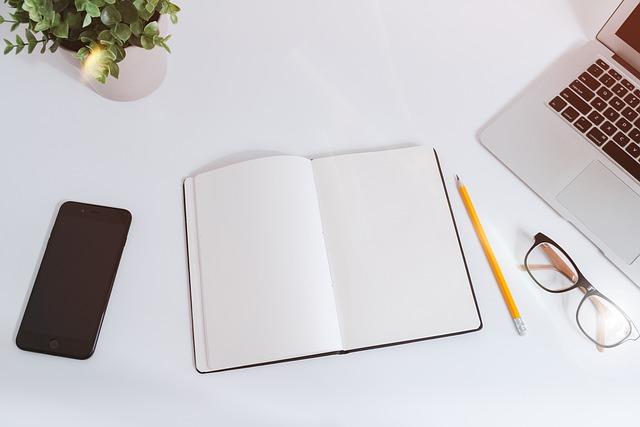随着计算机技术的不断发展,操作系统成为了我们日常生活中不可或缺的一部分。Windows7作为一款经典的操作系统,以其稳定的性能和良好的兼容性赢得了众多用户的喜爱。然而,随着时间的推移,系统可能会出现各种问题,这时重装系统成为了解决问题的有效途径。本文将为您详细介绍如何**地重装Windows7操作系统,让您轻松应对各种挑战。
一、重装系统的原因
1.系统崩溃病毒攻击、软件冲突等原因可能导致系统崩溃,无法正常启动。
2.系统速度变慢长时间使用后,系统可能会出现卡顿、运行缓慢等问题。
3.系统不兼容某些硬件或软件可能与现有系统不兼容,导致无法正常使用。
4.系统损坏误操作、硬件故障等原因可能导致系统文件损坏。
二、重装系统前的准备工作
1.备份重要数据在重装系统之前,请确保备份好您的重要数据,以免丢失。
2.准备安装介质下载Windows7安装镜像文件,并制作成启动U盘或光盘。
3.检查硬件兼容性确保您的硬件设备与Windows7系统兼容。
4.获取产品密钥如果您购买的正版Windows7,请确保准备好产品密钥。
三、重装系统详细步骤
1.开启电脑,进入BIOS设置,调整启动顺序,将U盘或光盘设置为**启动项。
2.重新启动电脑,进入Windows7安装界面。根据提示选择安装类型,这里选择自定义(高级)。
3.删除原有系统分区,创建新的分区。请注意,删除分区将丢失所有数据,务必确保已备份重要数据。
4.选择新的分区,点击下一步,开始安装Windows7。
5.安装过程中,电脑会自动重启。在重启过程中,拔掉U盘或光盘,以免再次进入安装界面。
6.安装完成后,进入系统设置,根据提示完成网络设置、用户账户创建等操作。
7.安装必要的驱动程序,确保硬件设备正常工作。
8.安装常用软件,恢复系统功能。
四、重装系统后的优化
1.清理垃圾文件使用磁盘清理工具,删除系统产生的临时文件和垃圾文件。
2.关闭不必要的启动项通过任务管理器,关闭不必要的启动项,提高系统启动速度。
3.安装安全软件为了保护系统安全,请安装杀毒软件和防火墙。
4.定期更新系统保持系统更新,以获得最新的功能和修复漏洞。
通过以上步骤,您可以**地重装Windows7操作系统,让电脑焕然一新。在重装过程中,请务必谨慎操作,以免造成数据丢失或其他问题。希望本文对您有所帮助,祝您重装顺利!